विंडोज़ पर एचईआईसी फाइलें कैसे खोलें
HEIC प्रारूप ( उच्च दक्षता छवि कंटेनर के लिए (High-Efficiency Image Container)छोटा(HEIC) ) iOS 11 के बाद से iPhones पर डिफ़ॉल्ट प्रारूप है। जैसा कि इसके नाम से पता चलता है, एक HEIC फ़ाइल फ़ोटो संग्रहीत करने में अविश्वसनीय रूप से कुशल है, अक्सर बिना त्याग के JPG फ़ाइल का केवल आधा आकार लेती है छवि गुणवत्ता। उस ने कहा, प्रारूप अभी तक Apple(Apple) पारिस्थितिकी तंत्र के बाहर मुख्यधारा में नहीं आया है।
संगतता समस्याओं के कारण, जब भी आप उन्हें अन्य ऐप्स के साथ साझा करते हैं, तो iOS स्वचालित रूप से HEIC छवियों को JPG में बदल देता है। लेकिन अगर आप एक आईफोन और एक पीसी का उपयोग करते हैं, तो आप जल्द ही एक एचईआईसी(HEIC) फ़ाइल के साथ सिर टकराने के लिए बाध्य हैं। उदाहरण के लिए, विंडोज़ के लिए iCloud आपकी (iCloud for Windows)HEIC छवियों को पीसी-संगत प्रारूप में सिंक नहीं करता है ।
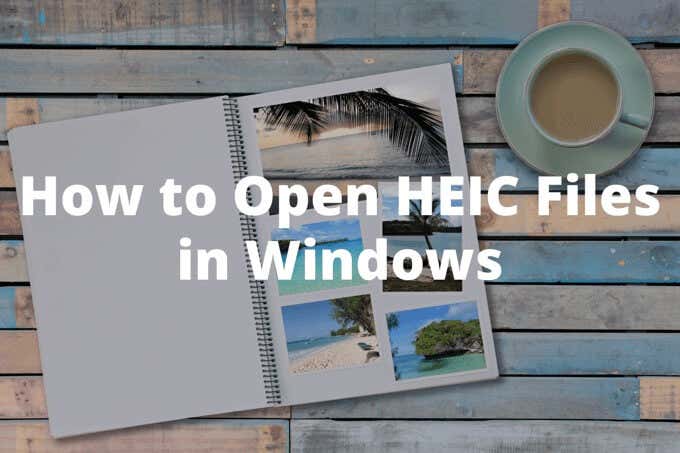
यदि आप विंडोज़ पर (Windows)एचईआईसी(HEIC) फाइलें खोलना चाहते हैं , तो आपको या तो प्रासंगिक कोडेक्स डाउनलोड करना होगा या उन्हें मैन्युअल रूप से एक संगत प्रारूप में कनवर्ट करना होगा।
कोडेक्स के साथ विंडोज 10 में एचईआईसी फाइलें कैसे खोलें(How to Open HEIC Files in Windows 10 With Codecs)
यदि आपके पास विंडोज 10 संस्करण 1809(Windows 10 version 1809) या बाद में स्थापित है, तो आप माइक्रोसॉफ्ट(Microsoft) से दो कोडेक स्थापित करके एचईआईसी फाइलें खोल(HEIC) सकते हैं - एचईआईएफ इमेज एक्सटेंशन(HEIF Image Extensions) और एचईवीसी वीडियो एक्सटेंशन(HEVC Video Extensions) । HEVC ( उच्च दक्षता वाले वीडियो कोडिंग(High-Efficiency Video Coding) के लिए संक्षिप्त ) एक और कुशल प्रारूप है जिसका उपयोग iPhones वीडियो संग्रहीत करने के लिए करते हैं।
लेकिन एक पकड़ है; हालांकि HEIF छवि एक्सटेंशन(HEIF Image Extensions) पूरी तरह से मुफ़्त है, HEVC वीडियो एक्सटेंशन(HEVC Video Extensions) की कीमत $0.99 है। यदि आपका HEVC(HEVC) एन्कोडेड वीडियो खोलने का कोई इरादा नहीं है , तो भी विंडोज़ में (Windows)HEIC फ़ाइलें खोलने के लिए आपके पास दोनों कोडेक स्थापित होने चाहिए ।
1. माइक्रोसॉफ्ट स्टोर ऐप खोलें।
2. HEIF छवि एक्सटेंशन(HEIF Image Extensions) पृष्ठ खोजें और खोलें।
3. HEIF छवि एक्सटेंशन(HEIF Image Extensions) कोडेक स्थापित करने के लिए Get का चयन करें।(Get)

4. HEVC वीडियो एक्सटेंशन(HEVC Video Extensions) पेज खोजें और खोलें।
5. HEVC वीडियो एक्सटेंशन(HEVC Video Extensions) कोडेक खरीदने और स्थापित करने के लिए खरीदें चुनें।(Buy)

नोट:(Note:) पहले, आप Microsoft Store से (Microsoft Store)HEVC वीडियो एक्सटेंशन(HEVC Video Extensions) कोडेक का एक वैकल्पिक संस्करण निःशुल्क स्थापित कर(alternative version) सकते थे । यह अब संभव नहीं है।
6. दोनों कोडेक इंस्टाल करने के बाद अपना कंप्यूटर रीस्टार्ट करें।
7. कोई HEIC फ़ाइल खोलने का प्रयास करें। इसे फोटोज(Photos) एप में ओपन होना चाहिए । यदि आपको इसके बजाय एक पॉप-अप विंडो दिखाई देती है जो आपसे फ़ाइल खोलने के लिए किसी प्रोग्राम का चयन करने के लिए कहती है, तो फ़ोटो चुनें, (Photos).HEIC फ़ाइलें खोलने के(Always use this app to open .HEIC files) लिए हमेशा इस ऐप का उपयोग करें के आगे स्थित बॉक्स को चेक करें और फिर खोलें(Open) का चयन करें ।

यदि आप बाद में किसी अन्य प्रोग्राम (जैसे पेंट(Paint) या विंडोज फोटो व्यूअर ) में एक (Windows Photo Viewer)HEIC छवि खोलना चाहते हैं , तो बस फ़ाइल पर राइट-क्लिक करें, इसके साथ खोलें(Open with) को इंगित करें , और फिर कोई अन्य ऐप चुनें चुनें(Choose another app) ।
विंडोज 10 में HEIC इमेज को JPG में कैसे बदलें(How to Convert HEIC Images to JPG in Windows 10)
कोडेक(Codecs) एक तरफ, ऐसे कई उदाहरण हैं जहां आप एचईआईसी फाइलों को (convert HEIC files)विंडोज़(Windows) में व्यापक रूप से संगत छवि प्रारूप में कनवर्ट करना चाहते हैं ।
- आप HEIC(HEIC) फ़ाइलों के दुर्लभ एकबारगी बैच के साथ काम कर रहे हैं ।
- आप HEVC वीडियो एक्सटेंशन(HEVC Video Extensions) कोडेक के लिए भुगतान नहीं करना चाहते हैं ।
- आप Windows के पुराने संस्करण का उपयोग कर रहे हैं जो HEIF छवि एक्सटेंशन(HEIF Image Extensions) और HEVC वीडियो एक्सटेंशन(HEVC Video Extensions) कोडेक का समर्थन नहीं करता है।
- आप HEIC-असंगत डिवाइस का उपयोग करने वाले व्यक्ति के साथ HEIC फ़ाइलें साझा करना(HEIC) चाहते हैं ।(HEIC)
- HEIC छवियों को खोलते समय आपका कंप्यूटर प्रदर्शन समस्याओं में चलता है ।
इन मामलों में, हम iMazing HEIC कन्वर्टर(iMazing HEIC Converter) का उपयोग करने की सलाह देते हैं । यह एक मुफ्त उपयोगिता है जिसका उपयोग आप एचईआईसी(HEIC) फाइलों के बैचों को जेपीजी(JPG) या पीएनजी(PNG) प्रारूपों में आसानी से परिवर्तित करने के लिए कर सकते हैं।
1. माइक्रोसॉफ्ट स्टोर(Microsoft Store) से iMazing HEIC कन्वर्टर(iMazing HEIC Converter) डाउनलोड और इंस्टॉल करें । आप प्रोग्राम का पारंपरिक डेस्कटॉप संस्करण iMazing.com से भी डाउनलोड कर सकते हैं ।
2. iMazing HEIC कन्वर्टर(HEIC Converter) लॉन्च करें । फिर, फ़ाइल(File) मेनू खोलें(Open Files) और उन फ़ाइलों का चयन करने के लिए फ़ाइलें खोलें जिन्हें आप कनवर्ट करना चाहते हैं।

वैकल्पिक रूप से, आप HEIC फ़ाइलों को सीधे iMazing HEIC कन्वर्टर विंडो में खींचना चुन(HEIC) सकते हैं(HEIC Converter) ।
3. कोई आउटपुट स्वरूप ( JPEG या PNG ) चुनें, आउटपुट गुणवत्ता समायोजित करने के लिए गुणवत्ता स्लाइडर का उपयोग करें और फिर (Quality)कनवर्ट(Convert) करें चुनें ।
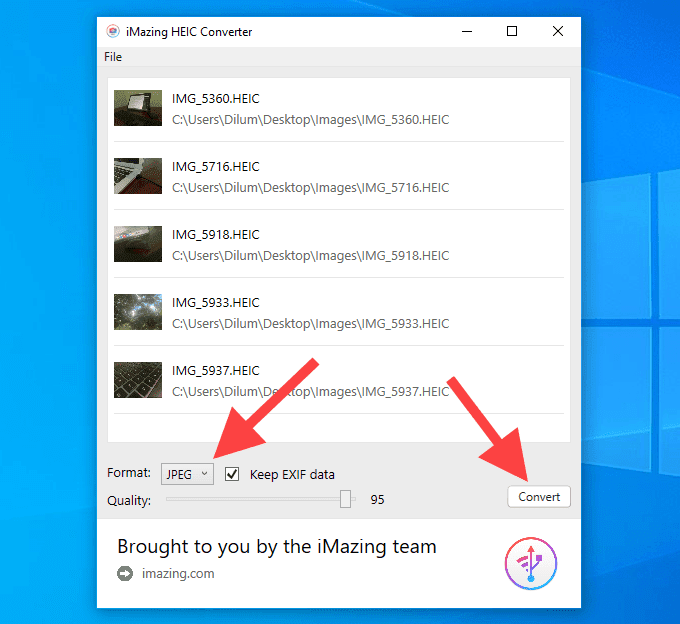
4. यदि आप चाहें तो एक नया फ़ोल्डर बनाने के लिए एक आउटपुट गंतव्य और नया फ़ोल्डर बनाएं(Make New Folder) बटन निर्दिष्ट करें। रूपांतरण प्रक्रिया शुरू करने के लिए ठीक(OK) चुनें ।

5. फाइल एक्सप्लोरर(File Explorer) में अपनी कनवर्ट की गई फाइलों को खोलने के लिए शो फाइल्स(Show Files) पर क्लिक करें । या, वापस जाने और अधिक HEIC फ़ाइलों को कनवर्ट करने के लिए ठीक चुनें।(OK)
यदि आपके पास HEIF छवि एक्सटेंशन(HEIF Image Extensions) और HEVC वीडियो एक्सटेंशन(HEVC Video Extensions) कोडेक दोनों स्थापित हैं, तो आप HEIC फ़ाइलों को JPG में बदलने के लिए (JPG)फ़ोटो(Photos) ऐप का भी उपयोग कर सकते हैं । एक छवि देखते समय, संपादित करें और बनाएं(Edit & Create) मेनू खोलें, संपादित करें(Edit) का चयन करें , और फिर ऐसा करने के लिए एक प्रतिलिपि सहेजें(Save a copy) विकल्प का उपयोग करें। आप छवियों को बैचों में परिवर्तित नहीं कर सकते।
HEIC फ़ाइलों को देखने या परिवर्तित करने के अन्य तरीके(Other Methods to View or Convert HEIC Files)
यदि आप एक iPhone और एक पीसी का उपयोग करते हैं, तो आप HEIC छवियों से निपटने के लिए कुछ अतिरिक्त तरीकों का लाभ उठा सकते हैं ।
आईक्लाउड फोटोज वेब ऐप का उपयोग करें(Use iCloud Photos Web App)
यदि आप iCloud फ़ोटो का उपयोग करते हैं, तो आप (Photos)Windows में iCloud.com वेब ऐप के माध्यम से HEIC प्रारूप में शूट की गई कोई भी छवि देख सकते हैं । आप किसी भी HEIC इमेज को iCloud.com से JPG फॉर्मेट में भी डाउनलोड कर सकते हैं।
1. iCloud.com पर जाएं और अपने ऐप्पल आईडी से साइन इन करें।
2. आईक्लाउड फोटोज वेब एप खोलने के लिए फोटोज चुनें।(Photos)
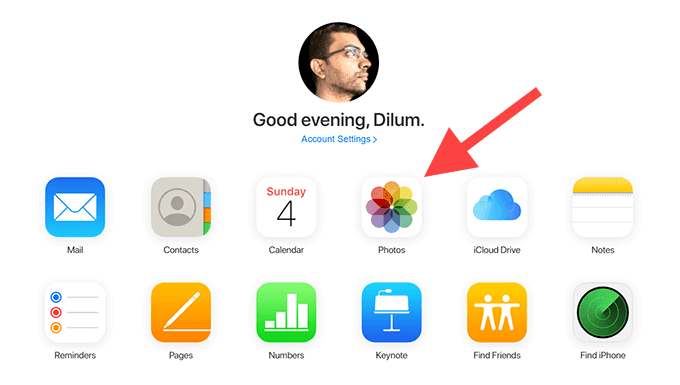
3. किसी भी HEIC छवि को वेब ऐप में खोलने के लिए उस पर डबल-क्लिक करें । (Double-click)अपनी iCloud तस्वीर लाइब्रेरी में नेविगेट करने के लिए साइडबार का उपयोग करें(Photos) ।
4. जेपीजी(JPG) प्रारूप में किसी भी खुली एचईआईसी(HEIC) छवि को डाउनलोड करने के लिए आईक्लाउड फोटोज(Photos) वेब ऐप के ऊपर दाईं ओर से डाउनलोड आइकन का चयन करें।(Download)

आप एक साथ JPG(JPG) फॉर्मेट में कई HEIC इमेज भी डाउनलोड कर सकते हैं । अपनी छवि का चयन करते समय Ctrl कुंजी दबाए रखें ।
USB पर छवियाँ स्थानांतरित करें(Transfer Images Over USB)
जब भी आप उन्हें USB(USB) के माध्यम से कॉपी करते हैं, तो आपका iPhone HEIC छवियों को आपके पीसी में एक संगत प्रारूप में स्थानांतरित कर सकता है ।
1. USB(USB) के माध्यम से अपने iPhone को अपने कंप्यूटर से कनेक्ट करें ।
2. टैप करें अनुमति(Allow) अपने iPhone पर अपने कंप्यूटर को अपनी तस्वीरों और वीडियो तक पहुंच की अनुमति देने के लिए।
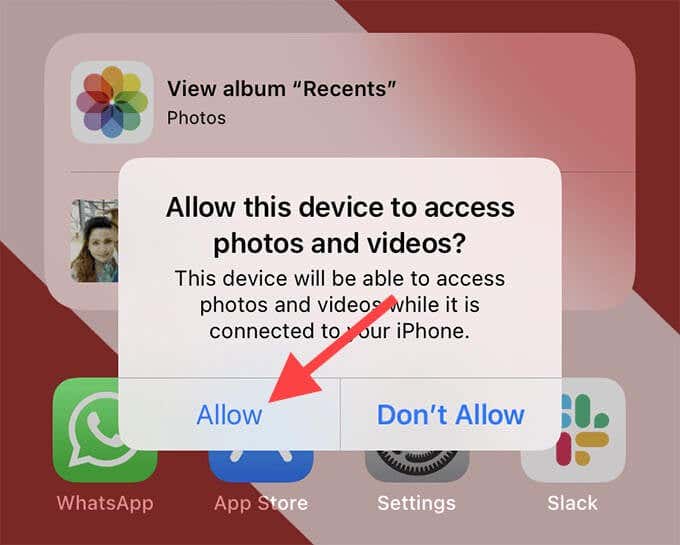
3. फाइल एक्सप्लोरर(File Explorer) खोलें और साइडबार पर एप्पल आईफोन(Apple iPhone) चुनें । फिर, इंटरनल स्टोरेज(Internal Storage) चुनें । DCIM फोल्डर को चुनकर फॉलो करें ।

4. कैमरा रोल से किसी भी HEIC छवि को कॉपी करें। यह स्वचालित रूप से जेपीजी(JPG) प्रारूप में आपके कंप्यूटर पर स्थानांतरित हो जाना चाहिए।
यदि ऐसा नहीं होता है, तो अपने iPhone पर सेटिंग ऐप खोलें, (Settings)फ़ोटो(Photos) चुनें , नीचे स्क्रॉल करें और फिर स्वचालित(Automatic) चुनें । पुनः प्रयास करें।
IPhone पर JPG में तस्वीरें शूट करें(Shoot Photos in JPG on iPhone)
आप सीधे JPG फॉर्मेट में iPhone शूट फोटो भी बना सकते हैं। यह विंडोज(Windows) के साथ भविष्य की संगतता समस्याओं को समाप्त कर सकता है , खासकर यदि आपके पास अपने पीसी पर आईक्लाउड फोटोज(Photos) सेट हैं।
हालाँकि, JPG छवियां (JPG)HEIC छवि के आकार का लगभग दोगुना आकार ले लेंगी, इसलिए यदि आपके iPhone का संग्रहण एक चिंता का विषय है(if your iPhone’s storage is a concern) , तो आप ऐसा नहीं करना चाहेंगे ।
1. अपने iPhone पर सेटिंग(Settings) ऐप खोलें और कैमरा(Camera) चुनें ।
2. फ़ॉर्मैट(Formats) चुनें .

3. सर्वाधिक संगत(Most Compatible) का चयन करें ।

आपका iPhone अब JPG फॉर्मेट में फोटो कैप्चर करेगा। आईक्लाउड फोटोज(Photos) को आपके पीसी के समान प्रारूप में छवियों को भी सिंक करना चाहिए। यह आपके iPhone या iCloud पर संग्रहीत किसी भी पुराने HEIC फ़ोटो को प्रभावित नहीं करता है ।
Related posts
WEBP और HEIC फ़ाइलों को प्रयोग करने योग्य स्वरूपों में कैसे बदलें
विंडोज 10 में डीडीएस फाइलें कैसे खोलें
विंडोज़ पर ईपीएस इमेज फाइल कैसे खोलें
विंडोज 10 और मैक पर टोरेंट फाइल कैसे खोलें
विंडोज़ पर EPUB फ़ाइलें कैसे खोलें
विंडोज़ में एक टेक्स्ट फ़ाइल में चल रही प्रक्रियाओं की सूची सहेजें
विंडोज़ में एक साथ कई फाइलों का नाम बदलने के लिए इस स्क्रिप्ट का प्रयोग करें
स्टॉप को कैसे ठीक करें: विंडोज़ में 0x000000F4 ब्लू स्क्रीन त्रुटि
विंडोज़ में माइक्रोफ़ोन, लाइन-इन ऑडियो और स्टीरियो मिक्स सक्षम करें
कैसे बताएं कि आपने विंडोज का कौन सा संस्करण स्थापित किया है
अपने ब्राउज़र से कैश्ड पेज और फाइल कैसे देखें
माउस को छुए बिना अपने विंडोज पीसी को कैसे जगाए रखें?
विंडोज कंप्यूटर और उपयोगकर्ता गतिविधि को कैसे ट्रैक करें
विंडोज 7 में IE को अनइंस्टॉल और रीइंस्टॉल करें
Windows 2000, XP, Vista, 8 और 10 में समूह नीति अद्यतन को बाध्य कैसे करें
पुस्तक समीक्षा - विंडोज 8 के लिए हाउ-टू गीक गाइड
विंडोज में किसी भी ऐप या गेम को फुल स्क्रीन कैसे बनाएं?
ज़िप फ़ाइलों को कैसे एन्क्रिप्ट करें
विंडोज, मैक और लिनक्स में 7Z फाइलें कैसे खोलें
Windows 7/8/10 . में Windows.old फ़ोल्डर को कैसे हटाएं
